Il server per la stampante non dispone del driver della stampante corretto installato
Point and Print è un termine che si riferisce alla capacità di consentire a un utente su un computer client Windows di creare una connessione a una stampante remota senza fornire dischi o altri supporti di installazione. Tutti i file e le informazioni di configurazione necessari vengono scaricati automaticamente dal server di stampa al client. In questo post, identificheremo la potenziale causa del motivo per cui il cambio di driver causa il fallimento di Point and Print in Windows 10 e forniremo una soluzione alternativa per ridurre questo problema.
La tecnologia Point and Print fornisce due metodi con cui è possibile specificare i file che devono essere inviati dal server di stampa alla macchina client:
- I file possono essere associati a un driver della stampante. Questi file sono associati a ogni coda di stampa che utilizza il driver.
- I file possono essere associati a singole code di stampa.
Il cambio di driver causa il fallimento di Point and Print
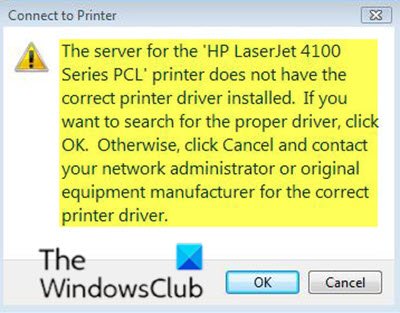
Il server per la stampante non dispone del driver della stampante corretto installato
Il seguente errore viene visualizzato se i driver di stampa hanno esito negativo quando si tenta di stampare(attempting to print) da un client su una stampante di rete condivisa ospitata su un server di stampa basato su Windows.
The server for the <queue name> printer does not have the correct printer driver installed. If you want to search for the proper driver, click OK. Otherwise, click Cancel and contact your network administrator or original equipment manufacturer for the correct printer driver.
Questo problema di errore del driver di stampa può verificarsi se una coda di stampa è stata spostata da un driver a un altro, lasciando una chiave CopyFiles non valida nella posizione del registro di seguito.
HKLM\SYSTEM\CurrentControlSet\Control\Print\Printers\<queue name>\CopyFiles\
Si consiglia di non passare le code di stampa da un driver all'altro senza prima aver verificato che i driver siano compatibili e supportino questa operazione, come segue:
- Utilizzare l' Installazione(Add Printer) guidata stampante da Dispositivi(Devices) e servizi(Services) per configurare nuove code di stampa su un server Windows(Windows Server) . Potrebbe selezionare automaticamente un driver iniziale per te che potrebbe non essere compatibile con il driver a cui desideri passare.
- Modificare un driver della stampante tramite Proprietà stampante(Printer Properties) > Avanzate(Advanced) > Driver . In questo caso, se viene selezionato un driver incompatibile, è possibile che si verifichino risultati imprevisti.
Tuttavia, per aggirare questo problema di errore dei driver di stampa, utilizzare uno dei seguenti metodi:
- Eseguire(Back) il backup ed eliminare la chiave di registro CopyFiles non valida.(CopyFiles)
- Utilizzare(Use) l' Installazione(Network Printer Installation) guidata della stampante di rete dalla Print Management Console (printmanagement.msc) per aggiungere code di stampa a un server Windows(Windows Server) .
- Utilizzare uno script per installare le stampanti, come quelle fornite nella cartella %SystemRoot%\System32\Printing_Admin_Scripts , quindi specificare il driver della stampante corretto da utilizzare quando viene creata la coda.
Hope this helps!
Related posts
Fix Run DLL: EED_EC.DLL, il modulo specificato non è stato possibile trovare un errore
I tuoi margini sono piuttosto piccoli - Errore di stampa in Windows 10
Printer Spooler error 0x800706B9, non abbastanza risorse disponibili
Runtime Error 482 - Errore di stampa in Windows 10
Fix Error Code 0x8007007E su Windows 11/10 - Update, Outlook or Printer
file install.wim è troppo grande per destination file system
Fix Application Load Error 5:0000065434 su Windows 10
Windows non può verificare la firma digitale (Code 52)
Fix ShellExecuteEx fallito; Codice error 8235 su Windows10
Fix L'archivio è sia in un formato sconosciuto o un errore danneggiato
Fix Impossibile caricare errore steamui.dll su Windows 10
Fix ShellExecuteEx Errore fallito in Windows 10
Error 2738, Could Non accesso VBScript runtime per custom action
Fix Windows 10 Upgrade Install error 0x8007042B - 0x2000D
Errore 0x80073D26,0x8007139F o 0x00000001 Gaming service error
Error 1327 Invalid Drive Quando si installa o si disinstalla programmi
Oops! Non siamo riusciti a salvarlo - Windows Photos App
System error 6118, l'elenco dei server per questo gruppo di lavoro non è disponibile
Fix Logitech Setpoint Runtime error su Windows 10
Si è verificato un errore che applica gli attributi al file in Windows 10
